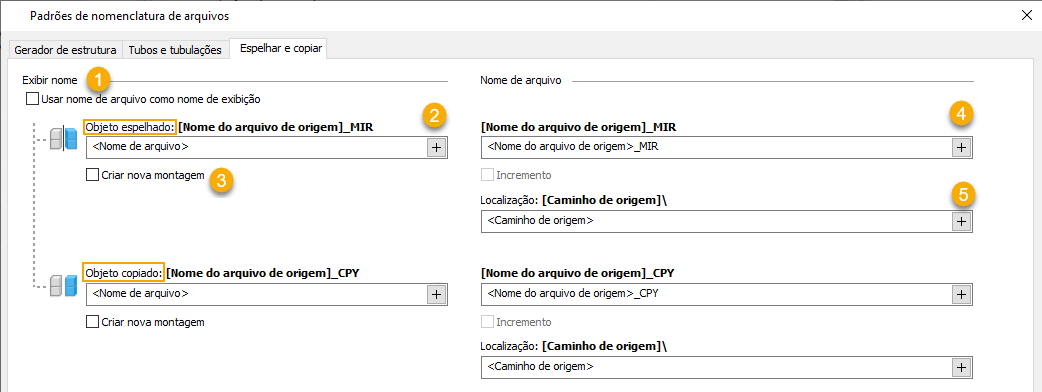Especifique como o comando Espelhar e copiar cria arquivos e pastas.
- Para utilizar o nome de arquivo para o nome do nó do navegador: selecione Usar nome de arquivo como nome de exibição. Desmarque a caixa de seleção para personalizar o nome do nó do navegador.
- Para configurar o esquema de nomeação: clique no sinal de adição
 e faça uma seleção. Clique no sinal de adição novamente para personalizar ainda mais o nome.
e faça uma seleção. Clique no sinal de adição novamente para personalizar ainda mais o nome.
- Para criar um novo arquivo de montagem que contenha os itens espelhados ou copiados: marque a caixa de seleção Criar nova montagem.
- Para especificar o nome do arquivo: clique no sinal de adição
 e faça uma seleção. Clique no sinal de adição novamente para personalizar ainda mais o nome. Clique no sinal de adição novamente para criar pastas adicionais.
Selecione Incremento para nomear arquivos numerados sequencialmente. Se um nome foi anteriormente modificado de forma manual, ele é sobrescrito.Nota: Ativado somente quando o nome do arquivo não tem prefixo/sufixo.
e faça uma seleção. Clique no sinal de adição novamente para personalizar ainda mais o nome. Clique no sinal de adição novamente para criar pastas adicionais.
Selecione Incremento para nomear arquivos numerados sequencialmente. Se um nome foi anteriormente modificado de forma manual, ele é sobrescrito.Nota: Ativado somente quando o nome do arquivo não tem prefixo/sufixo. - Para especificar o caminho da pasta: clique no sinal de adição
 e faça uma seleção. Clique no sinal de adição novamente para personalizar ainda mais o caminho.
e faça uma seleção. Clique no sinal de adição novamente para personalizar ainda mais o caminho.